Waarschuwingsgeluid bij indrukken Caps Lock
Artikel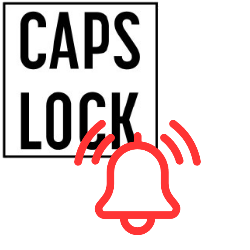
Opeens typt u alleen nog maar hoofdletters; per ongeluk Caps Lock ingedrukt. Het overkomt iedereen. Stel een waarschuwingsbliepje in en voorkom ergernis.
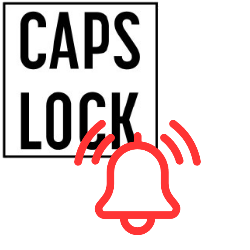
Wat is Caps Lock?
De Caps Lock-toets is de blindedarm van het toetsenbord. Vroeger had hij misschien nut, maar tegenwoordig is het een overbodig onderdeel. Hij heeft maar één functie: alles in hoofdletters schrijven. Een functie die u eigenlijk nooit gebruikt. Maar die Caps Lock-toets zit wel onhandig aan de linkerkant van het toetsenbord, zodat u hem gemakkelijk per ongeluk aanzet. Zonder dat u er erg in hebt, typt u een heel stuk in hoofdletters. Of vertwijfeld dat een wachtwoord niet wordt geaccepteerd, beseft u opeens dat Caps Lock aanstaat.
Geluid bij per ongeluk indrukken
- Klik op de Startknop.
- Klik op Instellingen (pictogram van het tandwiel).
- Het instellingenmenu opent. Klik op Toegankelijkheid.
- Klik in de rij onder 'Interactie' op Toetsenbord.
- In Windows 10 staat onder 'Wisseltoetsen gebruiken' een schuifje. In Windows 11 staat dit schuifje achter 'Wisseltoetsen'. Klik hierop als erachter 'Uit' staat.
- Het schuifje wordt blauw en erachter verschijnt het woord 'Aan'. Voortaan klinkt er een hoog piepje als een Caps Lock aan wordt gezet en een iets lagere toon bij het uitzetten.
U hoort het geluid wanneer u de Caps Lock-toets indrukt. Maar ook als u de Num Lock-toets indrukt. Dat zal bijna nooit per ongeluk gebeuren. Deze toets zit aan de rechterkant van het toetsenbord en zet het numerieke gedeelte rechts van het toetsenbord aan of uit.
Geluid op pc werkt niet
U hoort geen geluid? Controleer dan uw geluidsinstellingen.
- Klik naast de Startknop op het pictogram van een vergrootglas.
- Typ 'Configuratiescherm'.
- Klik op Configuratiescherm.
- Klik op Hardware en geluiden. (Ziet u dit niet staan, klik dan eerst rechtsboven achter 'Weergeven op' op Categorie.)
- Klik onder 'Geluid' op Systeemvolume aanpassen.
- Controleer of bij 'Syst. geluiden' het schuifje ver genoeg naar boven staat.
Bent u geholpen met dit artikel?
Laat weten wat u van dit artikel vond, daarmee helpt u de redactie van SeniorWeb én andere gebruikers van de website.
Meer over dit onderwerp
Vliegensvlug items van het Bureaublad openen
Open in Windows 10 snel programma's, bestanden en snelkoppelingen op het Bureaublad met een extra knop in de Taakbalk. Voorkom hiermee dat u steeds alle openstaande vensters moet sluiten om bij het Bureaublad te komen.
Dicteren in Word
Dicteer een tekst in Word. Geen gedoe, klik op het microfoontje, leun achterover en laat Word het werk doen.
Bekijk meer artikelen met de categorie:
Meld u aan voor de nieuwsbrief van SeniorWeb
Elke week duidelijke uitleg en leuke tips over de digitale wereld. Gratis en zomaar in uw mailbox.